Met de tabfilters in Gripp kun je een snelle filtering en telling doen op basis van een tag.
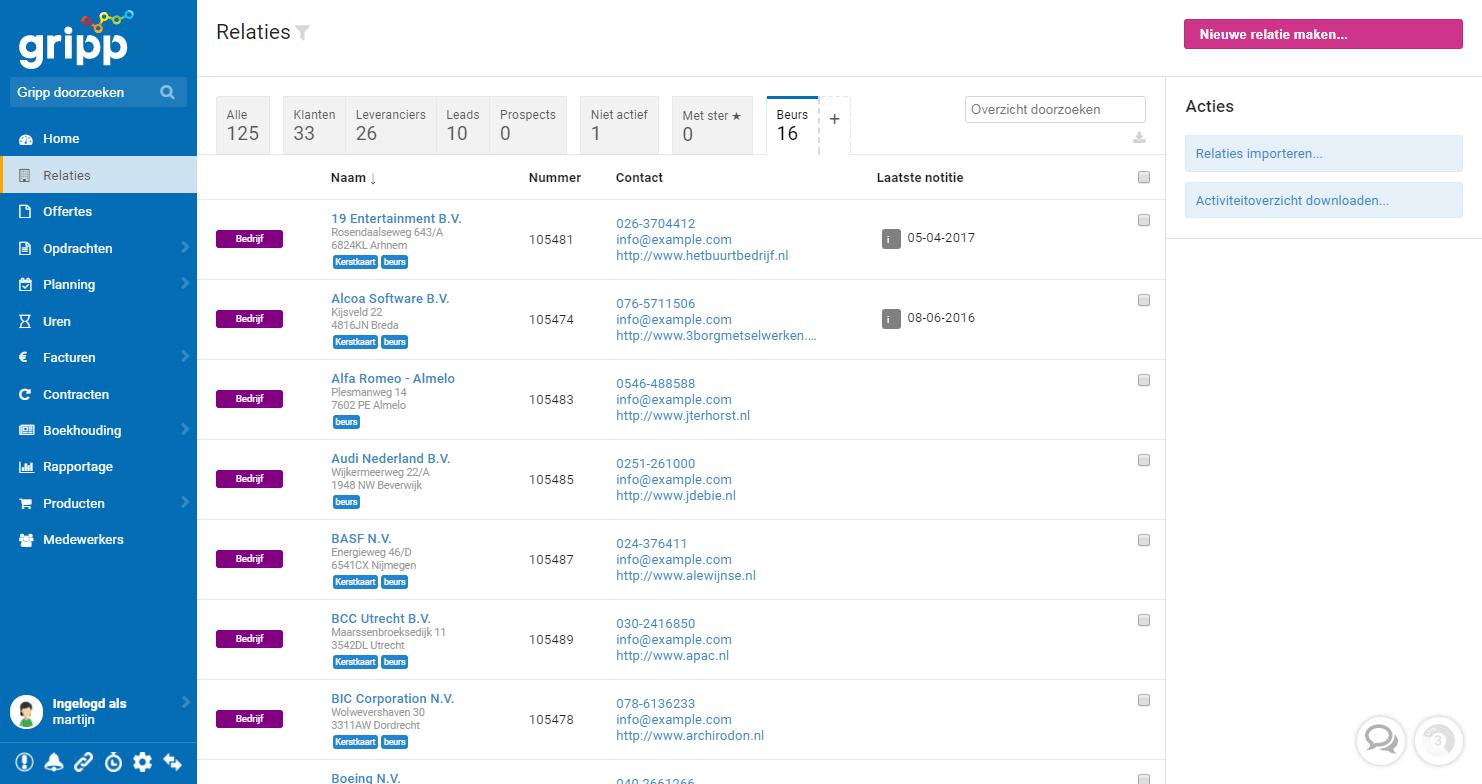
Hoe maak ik een tabfilter?
Op veel pagina's in Gripp vind je boven de overzichten rechts van de bestaande tabjes een tab met een +-teken erin. Klik hierop, zodat de pop-up verschijnt.
Voorbeeld
Bij het invoeren van alle visitekaartjes die we hebben gekregen tijdens een beurs, hebben we de aangemaakte relaties direct voorzien van de tag 'Beurs'. Deze groep bedrijven willen we graag toevoegen aan een tabfilter.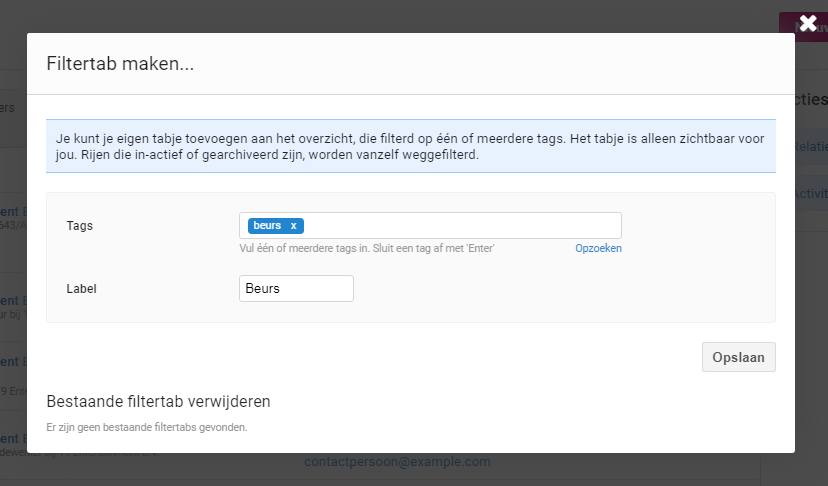 In tegenstelling tot de Custom filters, zijn Tabfilters altijd persoonlijk, en worden deze in de Gripp-accounts van collega's niet getoond.
In tegenstelling tot de Custom filters, zijn Tabfilters altijd persoonlijk, en worden deze in de Gripp-accounts van collega's niet getoond.
Voorbeeld
Bij het invoeren van alle visitekaartjes die we hebben gekregen tijdens een beurs, hebben we de aangemaakte relaties direct voorzien van de tag 'Beurs'. Deze groep bedrijven willen we graag toevoegen aan een tabfilter.
- Open de pop-up door op het +-tabje te klikken.
- Vul de gegevens in zoals hieronder weergegeven in de screenshot.
- Gripp doet zelf een suggestie voor het label, maar het staat je vrij hier iets anders in te vullen.
- Klik tenslotte op Opslaan.
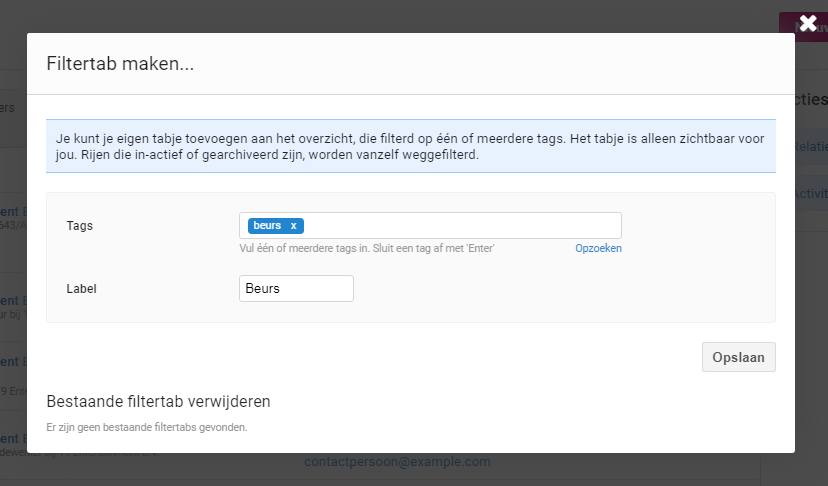
Gefilterde gegevens exporteren
De tabfilter die op het overzicht wordt toegepast werkt ook door in de export naar Excel-bestanden. Zo kun je snel een lijstje met gefilterde gegevens opslaan of printen.